给 Visual Studio 2010 增加多行查找与多行替换功能(VS跨行查找替换:上篇)
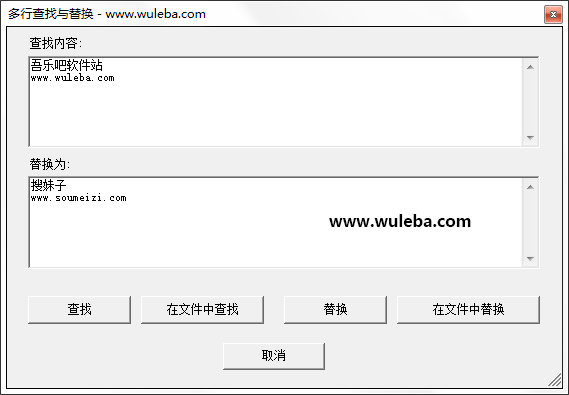
这个图是增加多行查找与多行替换功能的效果图,还不错吧!
接下来,等小牛来介绍一下如何添加多行查找与多行替换功能?
只要几个步骤就可加入功能。
1. 在 VS 中打开 Macros Explorer(宏 资源管理器) ,在 工具–宏–宏资源管理器(或者快捷键Alt+F8)。
2. 在 宏资源管理器 的 MyMacros 中新建一个宏 MultilineSearch
3. 双击 MultilineSearch ,则显出 宏的IDE和生成的新宏的vb代码
4. 把 新宏的vb代码内容都删除,把如下代码拷进去
新闻热点
疑难解答
图片精选